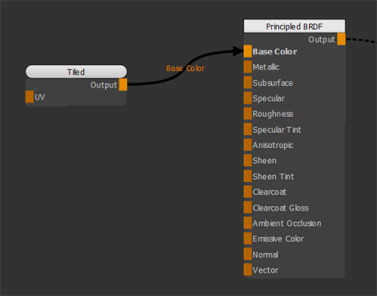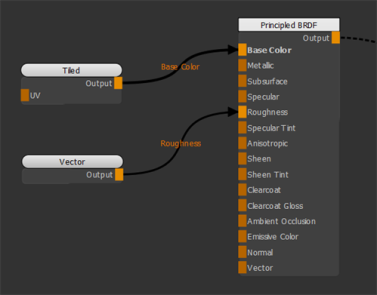Vector节点
访问: Nodes > Basic > Vector
在引擎盖下Mari沿着两个节点之间的连接绕过一组四个数字。的Vector节点仅用作四个数字(x,y,z和w)的集合。您可以使用Vector节点与几乎所有节点结合使用,具体取决于您的工作流程。例如,您可以使用它来调整位置或颜色信息,也可以将它用作数字来更改另一个节点(例如,着色节点)的值。
Vector节点输入
无输入。
Vector节点属性
|
X
|
向量的第一部分。如果应用于RGBA,则为红色分量。 |
|
Y
|
向量的第二个分量。如果应用于RGBA,则为绿色组件。 |
|
Z
|
向量的第三部分。如果应用于RGBA,则为蓝色分量。 |
|
W
|
向量的第四部分。如果应用于RGBA,则这是alpha分量。 |
Vector:节点图工作流程示例
改变噪音的位置
在此示例中,我们使用Vector节点以更改应用于对象的木材程序的位置。
| 1. | 创建一个Wood节点。 |

添加一个Wood节点以纹理化对象。
| 2. | 创建一个Add节点并将其连接到Position输入Wood节点。创建一个Vector还有一个Position节点并将它们分别连接到A和B输入Add节点。 |
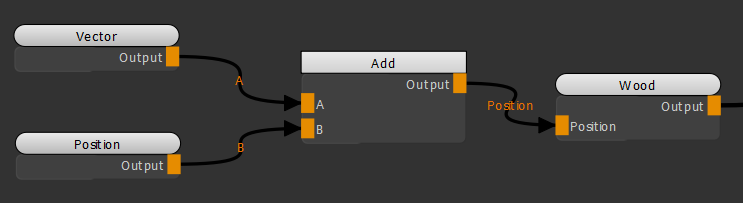
添加一个Vector节点与Position节点和
Add节点以调整纹理的位置。
注意如何移动X的滑块Vector节点(请参阅Vector节点属性)在X轴随着位置信息的改变而改变。
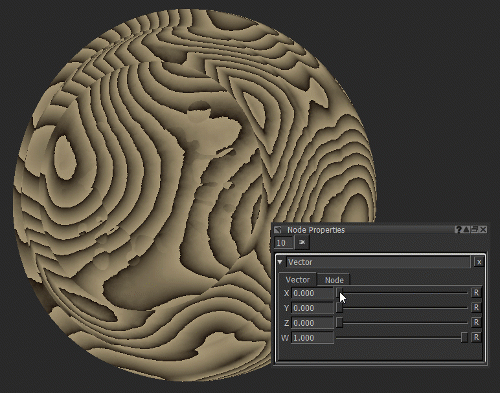
通过更改纹理来调整纹理的位置X的价值Vector节点。
更改对象的颜色
在此示例中,我们使用Vector节点以更改对象的颜色。
| 1. | 创建一个Color节点。 |
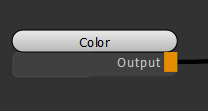
原始场景包含一个Color节点。
| 2. | 打开Color节点的Node Properties并更改Color变成蓝色。 |
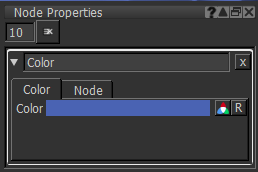
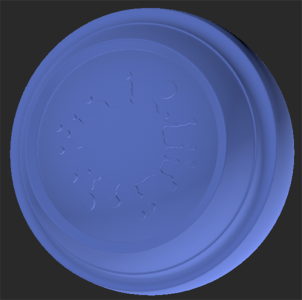
Color节点将蓝色应用于对象。
| 3. | 创建一个Add节点。创建一个Vector节点并连接Vector节点和Color节点分别到A和B输入Add节点。 |
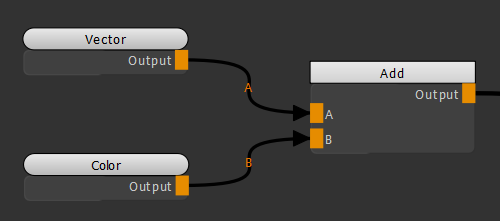
添加一个Vector节点与Add节点以更改对象的颜色。
注意如何移动Y的滑块Vector节点(请参阅Vector节点属性)更改Color节点。
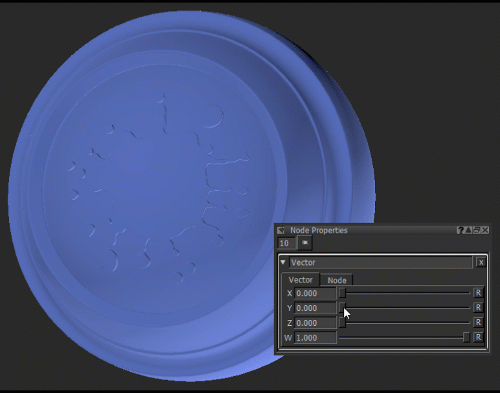
更改绿色的Color通过调整节点ÿ的价值Vector节点。
使用Vector节点作为数字
在此示例中,我们使用Vector节点以更改Roughness的频道Principled BRDF着色器。
| 1. | 创建一个Tiled节点和一个Principled BRDF节点。连接Tiled节点Base Color输入Principled BRDF着色器。 |
连接一个Tiled节点Principled BRDF节点。
这是使用Tiled节点。

| 2. | 创建一个Vector节点并将其连接到Roughness输入Principled BRDF。 |
添加一个Vector节点并将其连接到Roughness输入Principled BRDF着色器。
注意如何移动X的滑块Vector节点(请参阅Vector节点属性)改变表面的粗糙度。
在此示例中, Vector节点用作数字。
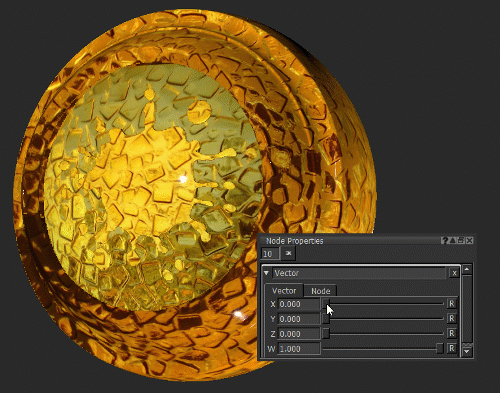
通过改变表面粗糙度来改变表面粗糙度X的价值Vector节点。
相关节点
• 平铺节点
• 绘制节点
• 矢量点节点
• 三面投影节点